Datoteke gostiteljev so datoteke, ki preslikajo dejanska gostiteljska imena sistemov v ustrezne naslove IP. To je običajna besedilna datoteka, ki vsebuje preslikavo prej omenjenih elementov. Če v vašem računalniku manjkajo datoteke gostitelja in poskušate datoteko ročno obnoviti sami, ste na pravem mestu. Predstavili bomo, kako korak za korakom ustvariti datoteko gostitelja.
Kako ročno ustvariti datoteko gostitelja v sistemu Windows 10
Sledite tem korakom, da sami ustvarite datoteko gostitelja.
1. Najprej morate vtipkati »Beležnica"V iskalno polje.
2. Po tem z desno miškino tipko klikniteBeležnica"In nato kliknite"Zaženi kot skrbnik“.
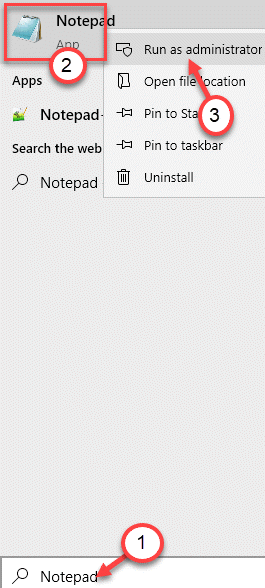
3. Ko se odpre zaslon Notepad, Kopiraj prilepi to kodo na prazni strani Notepad.
# Avtorske pravice (c) 1993-2006 Microsoft Corp. # # To je vzorčna datoteka HOSTS, ki jo uporablja Microsoft TCP / IP za Windows. # # Ta datoteka vsebuje preslikave naslovov IP na imena gostiteljev. Vsak. # vnos naj bo v posamezni vrstici. Naslov IP bi moral. # se postavi v prvi stolpec, čemur sledi ustrezno ime gostitelja. # Naslov IP in ime gostitelja morata biti ločena vsaj z enim. # presledek. # # Poleg tega lahko posamezne vstavite komentarje (kot so ti). # vrstic ali po imenu stroja, označenem s simbolom '#'. # # Na primer: # # 102.54.94.97 rhino.acme.com # izvorni strežnik. # 38.25.63.10 x.acme.com # x gostiteljski odjemalec. # Lokacijska ločljivost imen se obravnava znotraj samega DNS. # 127.0.0.1 localhost. #:: 1 lokalni gostitelj
4. Ko prilepite besedilo, kliknite namapa"V menijski vrstici in nato kliknite"Shrani kot“.
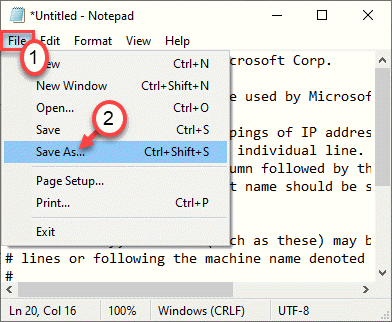
5. Izberite mesto za shranjevanje datoteke (po možnosti na namizju).
6. Datoteko poimenujte kot »hosts.file“.
7. Kliknite na "Shrani kot“.
V Shrani kot vrsto, Samo izberite Vse datoteke kot možnost.
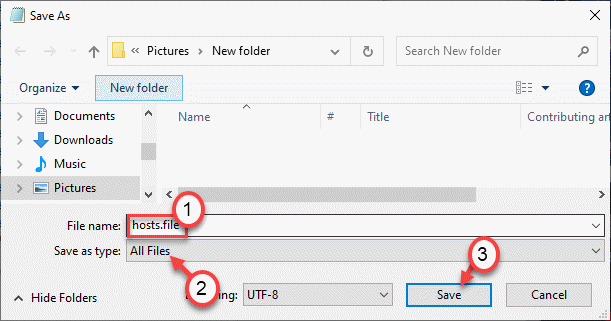
Ko shranite datoteko gostitelja, lahko zaprete okno Beležnice.
8. Pojdite na mesto, kjer ste pravkar shranili datoteko.
9. Z desno miškino tipko kliknitehosts.file"In kliknite na"Preimenuj“.
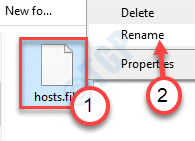
10. Datoteko poimenujte kot »gostitelji“.
Morda boste videli hitro opozorilo o spremembi vrste datoteke, samo kliknite »Da«, da potrdite spremembo.
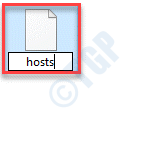
11. Po tem izberite datoteko in z desno miškino tipko kliknite in kliknite naCut”, Da ga režemo.
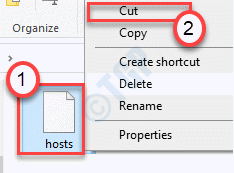
12. Pojdite na to mesto v vašem sistemu -
C: \ Windows \ System32 \ drivers \ itd
13. Prilepi datoteko 'hosts' tukaj in vaša naloga je končana.
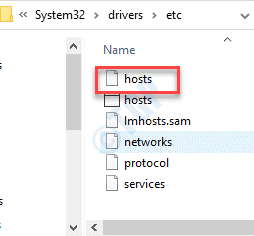
To je to! Uspešno ste obnovili datoteko gostitelja v računalniku. Ti lahko ponovni zagon enkrat v računalnik, da bo ta sprememba začela veljati.
Nadomestna metoda
Če so zgornji koraki preveč videti za vas, ne skrbite! Nekaj imamo shranjenega samo za vas. Preprosto prenesite to datoteko in jo prilepite v pravi imenik, da dosežete enake rezultate.
1. Preprosto kliknite na to povezavo.
2. Nato kliknite »Prenesi”Za prenos datoteke hosts.zip v vaš sistem.
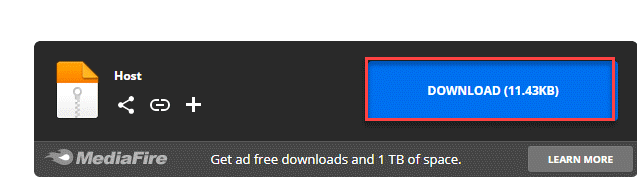
3. Po tem razpakirajtehosts.zip'Datoteko na lokaciji po vaši izbiri.
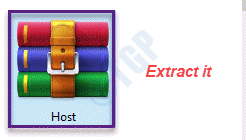
4. Pojdite na mesto, kjer ste izvlekli datoteko.
5. Kopirajte datoteko 'hosts' z lokacije.
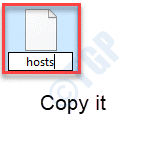
6. Pojdite na to mesto v vašem sistemu -
C: \ Windows \ System32 \ drivers \ itd
7. Prilepi datoteko 'hosts' v mapi.
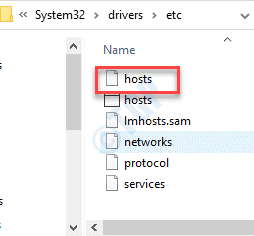
To bi moralo opraviti delo. To je način za obnovitev gostiteljske datoteke v računalniku.


